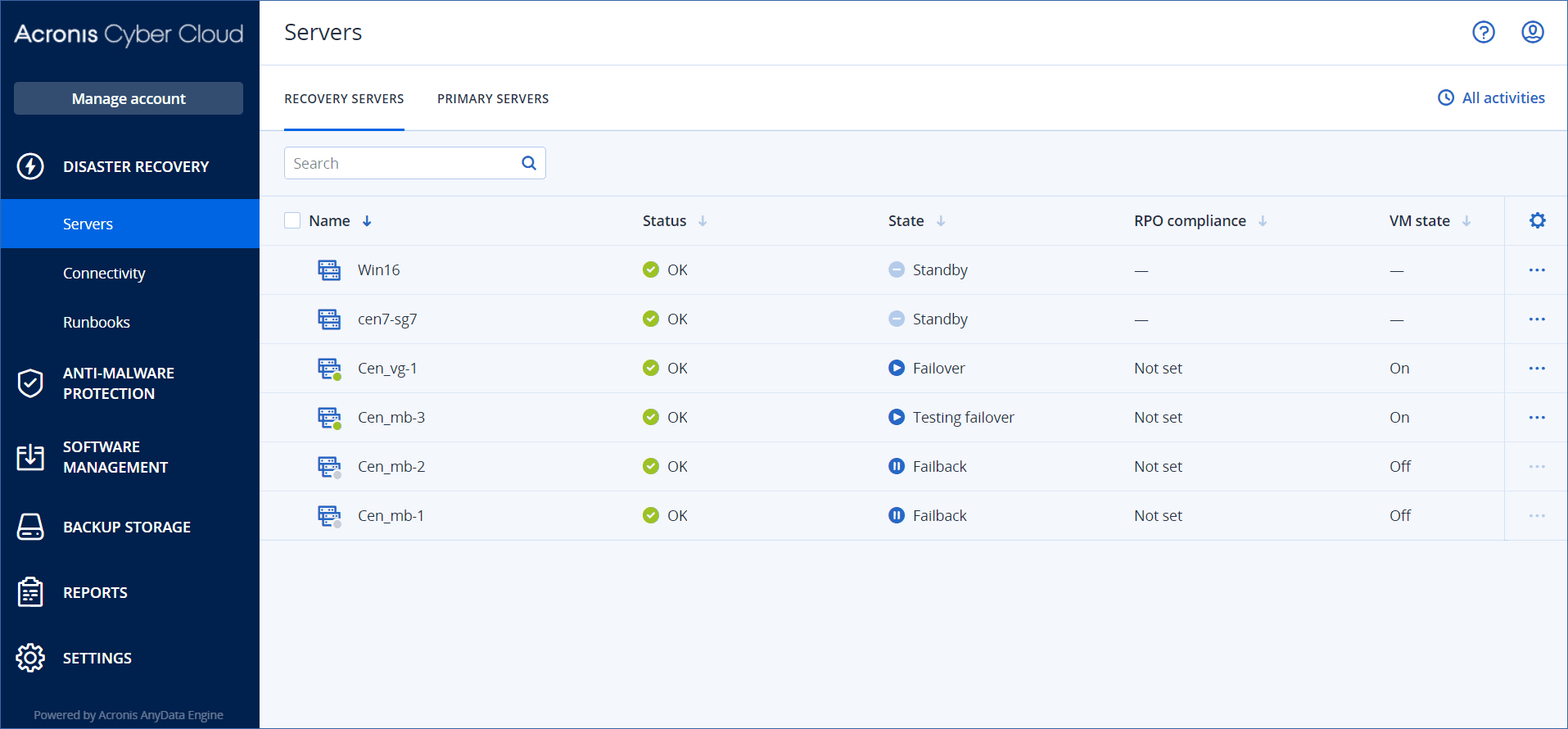Einen Recovery-Server erstellen
Sie können die nachfolgenden Anleitungen befolgen oder sich das Video-Tutorial ansehen.
Voraussetzungen
- Sie müssen einer ursprünglichen Maschine, die Sie sichern wollen, einen Schutzplan zuweisen. Dieser Plan muss die komplette Maschine in den Cloud Storage sichern – oder nur diejenigen Laufwerke, die zum Booten und zur Bereitstellung notwendiger Dienste erforderlich sind.
- Einer der Verbindungstypen zur Cloud-Site muss festgelegt sein.
So können Sie einen Recovery-Server erstellen
- Wählen Sie in der Registerkarte Alle Geräte diejenige Maschine aus, den Sie schützen wollen.
- Klicken Sie zuerst auf Disaster Recovery und dann auf Recovery-Server erstellen.
-
Bestimmen Sie die Anzahl der virtuellen CPU-Kerne und die Größe des Arbeitsspeichers.
Beachten Sie die Berechnungspunkte neben jeder Option. Die Anzahl der Berechnungspunkte spiegelt wieder, wie viel die Ausführung des Recovery-Servers pro Stunde kostet.
- Spezifizieren Sie das Cloud-Netzwerk, mit dem der Server verbunden werden soll.
-
Spezifizieren Sie die IP-Adresse, die der Server im Produktionsnetzwerk haben wird. Standardmäßig ist die IP-Adresse der ursprünglichen Maschine vorgegeben.
Falls Sie einen DHCP-Server verwenden, fügen Sie dessen IP-Adresse zu der Server-Ausschlussliste hinzu, um IP-Adressen-Konflikte zu vermeiden.
-
[Optional] Aktivieren Sie das Kontrollkästchen IP-Adresse testen und spezifizieren Sie dann die IP-Adresse.
Dies gibt Ihnen die Möglichkeit, einen Failover im isolierten Testnetzwerk zu testen und sich während eines Test-Failovers per RDP oder SSH mit dem Recovery-Server zu verbinden. Im Test-Failover-Modus wird das VPN-Gateway mithilfe des NAT-Protokolls die Test-IP-Adresse gegen die Produktions-IP-Adresse ersetzen.
Wenn Sie das Kontrollkästchen deaktiviert lassen, können Sie sich während eines Test-Failovers nur über die Konsole mit dem Server verbinden.
Falls Sie einen DHCP-Server verwenden, fügen Sie dessen IP-Adresse zu der Server-Ausschlussliste hinzu, um IP-Adressen-Konflikte zu vermeiden.
Sie können eine der vorgeschlagenen IP-Adressen verwenden oder eine andere eingeben.
-
[Optional] Aktivieren Sie das Kontrollkästchen Internetzugriff.
Dies ermöglicht es dem Recovery-Server, sich während eines Failovers (auch im Testmodus) mit dem Internet zu verbinden. Standardmäßig ist der TCP-Port 25 für ausgehende Verbindungen zu öffentlichen IP-Adressen geöffnet.
-
[Optional] Legen Sie einen RPO-Grenzwert fest.
Der RPO-Grenzwert definiert also das maximale Zeitintervall, das zwischen dem letzten (für einen Failover verwendbaren) Recovery-Punkt und dem aktuellen Zeitpunkt (an dem es zu einem Desaster kommen kann) zulässig ist. Der Wert kann zwischen 15–60 Minuten, 1–24 Stunden oder 1–14 Tagen eingestellt werden.
-
[Optional] Aktivieren Sie das Kontrollkästchen Öffentliche IP-Adresse verwenden.
Wenn der Recovery-Server über eine öffentliche IP-Adresse verfügt, ist er während eines Failovers (auch im Testmodus) aus dem Internet verfügbar. Wenn Sie das Kontrollkästchen deaktiviert lassen, wird der Server nur in Ihrem Produktionsnetzwerk verfügbar sein.
Die Option Öffentliche IP-Adresse verwenden erfordert, dass die Option Internetzugriff ebenfalls aktiviert ist.
Die öffentliche IP-Adresse wird angezeigt, nachdem Sie die Konfiguration abgeschlossen haben. Standardmäßig ist der TCP-Port 443 für eingehende Verbindungen zu öffentlichen IP-Adressen geöffnet.
- [Optional] Wenn die Backups für die ausgewählte Maschine verschlüsselt sind, können Sie das Kennwort spezifizieren. Dieses wird dann automatisch verwendet, wenn eine virtuelle Maschine für den Recovery-Server aus dem verschlüsselten Backup erstellt wird. Klicken Sie auf Spezifizieren und definieren Sie die Anmeldedaten (Benutzername, Kennwort). Standardmäßig wird Ihnen das neueste Backup in der Liste angezeigt. Wenn Sie alle Backups sehen wollen, müssen Sie auf Alle Backups anzeigen klicken.
- [Optional] Ändern Sie den Namen des Recovery-Servers.
- [Optional] Geben Sie eine Beschreibung für den Recovery-Server ein.
- [Optional] Klicken Sie auf die Registerkarte Cloud-Firewall-Regeln, um die Standard-Firewall-Regeln zu bearbeiten. Weitere Informationen finden Sie im Abschnitt 'Firewall-Regeln für Cloud Server einrichten'.
- Klicken Sie auf Erstellen.
Der Recovery-Server wird in der Service-Konsole in der Registerkarte Disaster Recovery –> Server –> Recovery-Server angezeigt. Sie können dessen Einstellungen auch einsehen, wenn Sie die ursprüngliche Maschine auswählen und dann auf Disaster Recovery klicken.